Маршрутизатор Xfinity мигает оранжевым (ЛЕГКО исправить!) • TechRT
В маршрутизаторы Xfinity встроены световые индикаторы, сообщающие о состоянии вашего устройства. Например, непрерывный белый свет означает, что ваш маршрутизатор включен и работает нормально, а постоянный красный свет означает, что ваше устройство не получает подключение к Интернету. Итак, если вы столкнулись с проблемой «Маршрутизатор Xfinity мигает оранжевым», не паникуйте! Вот список методов устранения неполадок, которые вы можете попробовать решить эту проблему.
Маршрутизатор Xfinity мигает оранжевым
Если ваш маршрутизатор Xfinity мигает оранжевым цветом, это означает, что на устройстве выполняется обновление прошивки. Обновление может занять около 15–30 минут. Если ваш маршрутизатор Xfinity мигает оранжевым светом даже после обновления, попробуйте отключить его от сетевой розетки и подождать целую минуту, прежде чем снова подключить его. Проверьте, решает ли это проблемы с вашим маршрутизатором Xfinity.
Что означает мигающий оранжевый индикатор на модеме Xfinity?
Мигающий индикатор на маршрутизаторе Xfinity указывает на состояние устройства. Иногда вы можете заметить непрерывный свет, а иногда вы можете заметить мигание. Мигающий оранжевый индикатор на модеме Xfinity означает, что он пытается подключиться к сети Xfinity.

У вас могут возникнуть проблемы при подключении маршрутизатора к Интернету из-за текущего обновления прошивки. Иногда это может быть связано с неисправным сплиттером, неисправным модемом или маршрутизатором или сбоем в обслуживании в вашем регионе. К счастью, есть много исправлений, которые вы можете попробовать решить эту проблему в кратчайшие сроки.
Почему мой маршрутизатор Xfinity мигает оранжевым?
Если вы заметили мигание оранжевого индикатора на модеме Xfinity, это может быть вызвано следующими причинами:
- Текущее обновление прошивки
- Неисправный модем/маршрутизатор
- Отключение службы
- Неисправный сплиттер
- проблемы с интернетом
Как исправить мигание оранжевого индикатора на модеме Xfinity?
Маршрутизатор Xfinity, мигающий оранжевым цветом без подключения к Интернету, может доставлять неудобства, особенно если вы не знаете, как это исправить. К счастью, существует множество проверенных методов устранения неполадок, с помощью которых вы можете попытаться решить эту проблему.
1. Дождитесь завершения обновления
В большинстве случаев мигающий оранжевый значок Xfinity означает, что ваше устройство запустить обновление прошивки. Мы все знаем, что загрузка обновлений программного обеспечения необходима для обеспечения оптимальной работы вашего устройства. Эти обновления исправляют ошибки и проблемы с ошибками на вашем устройстве.
Тем не менее, ваш маршрутизатор Xfinity будет пытаться установить соединение с серверами Xfinity всякий раз, когда будет доступно обновление.
Имейте в виду, что когда ваш маршрутизатор обновляет свою прошивку, он будет мигать оранжевым светом. Хорошо, что все, что вам нужно сделать, это дождаться завершения обновления.
Поэтому не выключайте маршрутизатор во время обновления прошивки, чтобы избежать дальнейших повреждений, которые могут повлиять на производительность вашего устройства.

Подождите 15–30 минут, пока обновление не завершится. После обновления ваш маршрутизатор должен снова загореться белым светом, что указывает на нормальную работу.
Если вы по-прежнему сталкиваетесь с проблемой «Маршрутизатор Xfinity мигает оранжевым цветом», перейдите к следующему способу.
2. Сброс настроек модема/маршрутизатора до заводских настроек
Если маршрутизатор Xfinity мигает оранжевым светом, сброс настроек устройства до заводских может помочь решить проблему.
Вот как сбросить настройки маршрутизатора.

- Сначала выключите компьютер и отсоедините все кабели, подключенные к маршрутизатору.
- Выньте шнур питания из маршрутизатора и подождите целую минуту.
- Теперь снова подключите шнур питания и подождите, пока маршрутизатор не настроится.
- Используйте свое устройство (телефон, ПК и т. д.), чтобы проверить, решена ли проблема.
Некоторые модели маршрутизаторов имеют кнопку сброса, которую можно использовать для восстановления заводских настроек по умолчанию. Вот как.

- Выключите компьютер и отсоедините все кабели, подключенные к маршрутизатору.
- Найдите кнопку сброса на задней панели роутера.
- Зажмите кнопку сброса на пару секунд с помощью зубочистки или булавки.
- Дайте маршрутизатору перезагрузиться и подождите, пока снова не загорится индикатор состояния.
- Включите устройство (телефон, компьютер и т. д.) снова.
3. Проверьте наличие ослабленных кабельных соединений.
Если вы столкнулись с проблемой «модем Xfinity мигает оранжевым», проверьте маршрутизатор на наличие ослабленных или поврежденных кабельных соединений.
Плохое или поврежденное проводное соединение может привести к тому, что ваш маршрутизатор начнет мигать оранжевым, поскольку ваше устройство не сможет установить стабильное соединение с Интернетом.
Итак, ищите потертости, изгибы, перегибы или порезы на кабелях, подключенных к вашему маршрутизатору. Вам необходимо снова правильно вставить кабели и заменить поврежденные на новые.
4. Осмотрите сплиттер
Разветвитель используется для распределения интернет-сигнала на другие устройства, такие как модем и телевизор.
Иногда эти крошечные гаджеты могут работать со сбоями, и люди часто упускают из виду эту проблему. Итак, если он не работает или поврежден, ваш маршрутизатор Xfinity начнет мигать оранжевым светом из-за отсутствия доступа к Интернету.

Чтобы исправить это, замените старый сплиттер новым и посмотрите, решит ли это проблему. Однако лучше не использовать разветвитель, так как эти устройства могут ослабить сигнал. Интернет-кабель лучше подключить напрямую к роутеру.
5. Проверьте наличие проблем с отключением услуг в вашем регионе.
Если вы столкнулись с проблемой «маршрутизатор Xfinity мигает оранжевым, нет интернета», скорее всего, в вашем регионе произошел сбой. Это уменьшит мощность сигнала вашего маршрутизатора, в результате чего он начнет мигать оранжевым цветом.
Вы можете связаться со своим интернет-провайдером и проверить, есть ли отключение в вашем районе. Кроме того, вы можете использовать приложение Xfinity на своем смартфоне и просмотреть раздел о перерывах в обслуживании. Вот как.
- Отключите Wi-Fi на своем смартфоне
- Включите тарифный план LTE, так как вы не используете Wi-Fi.
- Откройте Google Play Store и выполните поиск «Xfinity».
- Загрузите и установите приложение на свое устройство.
- Откройте приложение и войдите в свою учетную запись Xfinity, чтобы узнать, есть ли сбои в вашем регионе.
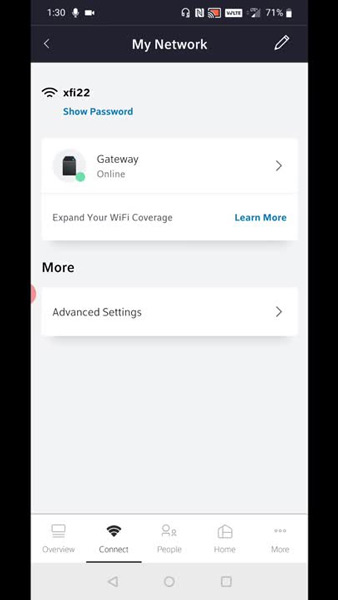
Наведите курсор на опцию «Моя сеть» и проверьте цветные индикаторы на карте. Если вы видите оранжевый круг в некоторых областях, это означает, что произошел сбой, а зеленый кружок означает, что ваш маршрутизатор работает нормально.
6. Используйте подключение к локальной сети (Ethernet).
Иногда беспроводные соединения могут быть причиной частых отключений, из-за чего ваш Xfinity мигает оранжевым цветом.

В этом случае используйте кабель локальной сети и подключите его напрямую к маршрутизатору, чтобы решить эту проблему. В комплект большинства маршрутизаторов Xfinity входит сетевой кабель, поэтому вам не придется вкладывать средства в новый.
Выполните следующие действия, чтобы решить проблему.
- Отсоедините все провода и кабели, подключенные к маршрутизатору.
- Используйте кабель Ethernet и подключите один конец к модему, а другой — к маршрутизатору.
- Подсоедините все кабели и провода обратно и подключите маршрутизатор и модем Xfinity к настенной розетке.
Теперь проверьте подключение к Интернету. Надеюсь, это решит проблему с мигающим оранжевым цветом на вашем маршрутизаторе. Если нет, обязательно проверьте следующий метод.
7. Проверка на наличие неисправностей маршрутизатора
Если ни одно из вышеперечисленных решений не сработало, возможно, ваш маршрутизатор неисправен. Со временем общая производительность старых маршрутизаторов Xfinity может снизиться, и они могут устареть раньше, чем ожидалось, по сравнению с более новыми моделями.
Итак, если вы подозреваете, что ваш маршрутизатор неисправен, лучше заменить его на новый. Не забудьте купить его на официальном сайте Xfinity или у авторизованных дилеров, чтобы воспользоваться другими преимуществами.
8. Проверьте системные требования вашего маршрутизатора
Если вы приобрели маршрутизатор Xfinity, и он вдруг начинает мигать после настройки его параметров, проверьте, соответствует ли ваша операционная система или оборудование минимальным требованиям маршрутизатора.
Системные требования могут различаться в зависимости от модели маршрутизатора Xfinity. Общие системные требования:
- Браузер — Internet Explorer, Safari, Firefox или Chrome
- Процессор/ЦП-Четырехъядерный Intel Core i5
- Кабель Ethernet-Cat6 или Cat5e Ethernet
- Операционная система — ОС, поддерживаемая Apple, или ОС Microsoft.
Если ваша система не соответствует этим требованиям, маршрутизатор не будет работать правильно, так как вы можете столкнуться с такими проблемами, как низкая скорость интернета и слабый сигнал.
Чтобы решить эту проблему, вы можете обновить свое оборудование, систему и устройства, чтобы обеспечить совместимость.
9. Попробуйте использовать другую коаксиальную розетку при первой установке маршрутизатора.
Если ваш маршрутизатор и модем Xfinity работали нормально, но внезапно начали мигать оранжевым светом, вы можете использовать описанные выше методы устранения неполадок, чтобы решить эту проблему.
Однако, если вы устанавливаете маршрутизатор Xfinity в первый раз и он начинает мигать оранжевым светом, это может быть связано с неисправностью коаксиального выхода или с его неработоспособностью. В этом случае попробуйте подключить маршрутизатор к другой коаксиальной розетке и посмотрите, решит ли это проблему.
10. Обратитесь в службу поддержки Xfinity
Если вы испробовали все способы из списка, но ваш роутер все равно мигает оранжевым, то лучше всего обратиться Служба поддержки Xfinity для дальнейшей помощи. Служба поддержки поможет вам с устройствами и продуктами Xfinity в чате и по телефону. Они также помогут вам правильно настроить маршрутизатор Xfinity.
Часто задаваемые вопросы

Почему мой Xfinity Wi-Fi продолжает отключаться?
Если ваш Xfinity отключается от Wi-Fi, это может быть связано с плохим соединением или препятствием между маршрутизатором и устройством для просмотра. Поэтому убедитесь, что все кабели правильно подключены, чтобы предотвратить помехи сигнала. Вы можете переместить устройство просмотра ближе к маршрутизатору или наоборот.
Какова процедура перезапуска маршрутизатора Xfinity?
Вот как перезагрузить маршрутизатор Xfinity.
> Во-первых, используйте свой Xfinity ID и пароль для входа в свою учетную запись.
> Прокрутите вниз до «Управление Интернетом» и нажмите «Перезагрузить модем».
> Нажмите кнопку «Пуск», чтобы начать процедуру устранения неполадок, и ваш модем перезагрузится.
Могу ли я остановить обновление прошивки на маршрутизаторе Xfinity?
Нет, вы не должны останавливать обновление прошивки маршрутизатора Xfinity, поэтому компания установила эти индикаторы, чтобы пользователи не предпринимали никаких дальнейших действий. Вы должны убедиться, что ваш маршрутизатор устанавливает обновление, чтобы он мог работать наилучшим образом. Кроме того, остановка маршрутизатора во время обновления может привести к его повреждению.
Нижняя линия
Решение проблемы «маршрутизатор Xfinity мигает оранжевым» может быть неприятно, особенно если вы не знаете, как это исправить. К счастью, существует множество исправлений, которые вы можете использовать для решения этой проблемы с мерцанием. Вот резюме:
- Подождите, пока обновление не будет завершено
- Сброс настроек модема/маршрутизатора до заводских настроек
- Проверьте наличие ослабленных кабельных соединений
- Осмотрите сплиттер
- Проверьте наличие проблем с отключением службы в вашем регионе
- Использование подключения к локальной сети (Ethernet)
- Проверка на наличие неисправностей маршрутизатора
- Проверьте системные требования вашего роутера
- Попробуйте использовать другую коаксиальную розетку при первой установке маршрутизатора
- Связаться со службой поддержки Xfinity
Надеюсь, это руководство помогло вам решить проблему с мерцанием. Если вам удалось решить проблему с помощью вышеуказанных методов, не стесняйтесь поделиться ею в комментариях ниже!






